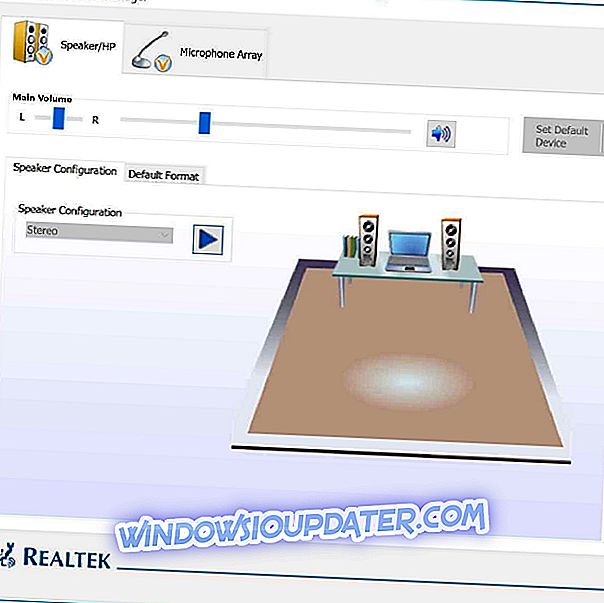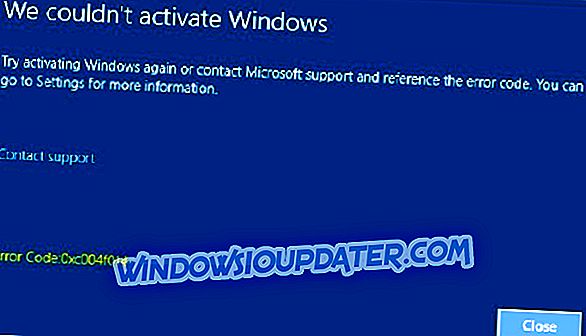Correzione: "Il servizio di aggiornamento Rockstar non è disponibile" Installazione di GTA 5 su PC Windows
Alcuni clienti hanno riscontrato problemi durante l'installazione o la riproduzione di GTA V a causa di un errore del nome dell'account utente di Windows. Rockstar ha pubblicato alcuni dettagli su come risolvere il problema, quindi abbiamo deciso di aiutarti nel caso in cui non avessi ancora sentito parlare di questo.

Apparentemente, ci sono stati un sacco di problemi per gli utenti di Windows che volevano installare GTA 5 sui loro PC. E Rockstar ha ascoltato le loro lamentele e ha cercato di risolvere alcuni dei problemi. Ecco di cosa si sono lamentati molti giocatori:
Sto avendo problemi con l'installazione o la riproduzione di GTAV PC. I problemi includono un messaggio di errore che dice "Il servizio di aggiornamento Rockstar non è disponibile (codice 1)", o il gioco si blocca durante il tentativo di scaricare l'aggiornamento. Come posso risolvere questo?
In seguito, molti utenti hanno riscontrato il problema con codici diversi:
- il servizio di aggiornamento di Rockstar non è disponibile con il codice 202
- il servizio di aggiornamento di Rockstar non è disponibile 217
- il servizio di aggiornamento di Rockstar non è disponibile al codice 210
- il servizio di aggiornamento di Rockstar non è disponibile nel codice 207
Come risolvere "Il servizio di aggiornamento di Rockstar non è disponibile"
Un utente su Reddit conferma che è riuscito a risolvere rapidamente questo problema utilizzando una VPN affidabile. La connessione ai server potrebbe essere bloccata da alcune delle tue impostazioni. Usando una buona VPN ti connetteremo facilmente.
- 5 migliori VPN per giocare a GTA 5 Online
Segui i passaggi da sotto per vedere cosa Rockstar ci sta insegnando a fare. Tuttavia, dovresti sapere che se hai creato un nuovo account di Windows per giocare prima della correzione, sarai in grado di continuare a giocare a GTA V sul tuo account Windows originale.
Accedi al nuovo account che hai creato e copia i tuoi dati di gioco in una cartella accessibile da entrambi gli account utente:
- Vai a "My DocumentsRockstar Games" e copia la cartella "GTA V".
- Vai alla tua directory principale (ad es. C :) e incolla la cartella lì.
- Esci dall'account temporaneo e accedi di nuovo all'account Windows originale.
- Copia i tuoi dati di gioco nel tuo account originale:
- Vai alla tua directory principale (ad esempio C :) e copia la cartella "GTA V" che hai postato in precedenza.
- Vai alla cartella "I miei documenti"
- Se hai già una cartella "Rockstar Games":
- Fare clic sulla cartella "Rockstar Games" e incollare lì la cartella "GTA V".
- Se non si dispone di una cartella "Rockstar Games":
- Crea una nuova cartella in questa directory chiamata "Rockstar Games" (senza le virgolette).
- Incolla la cartella "GTA V" in questa nuova directory.
Vai avanti e leggi il post di Rockstar su questo per il resto delle istruzioni. Suona di seguito lasciando il tuo commento e facci sapere se hai ancora problemi.
Ulteriori correzioni ai problemi di GTA 5:
- Correzione: problemi di ritardo di GTA 4 / GTA 5 in Windows 10
- Come risolvere il problema "Grand Theft Auto 5 ha smesso di funzionare" in Windows 10
- Grand Theft Auto 5 si blocca su Windows 10 Creators Update [FIX]
Nota del redattore: questo post è stato originariamente pubblicato nel novembre 2014 e da allora è stato rinnovato e aggiornato per freschezza, accuratezza e completezza.